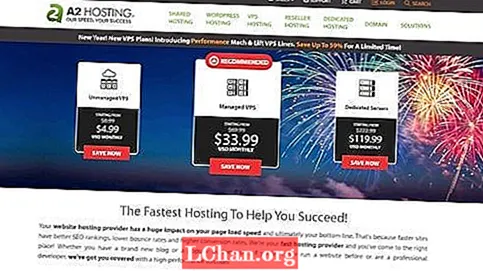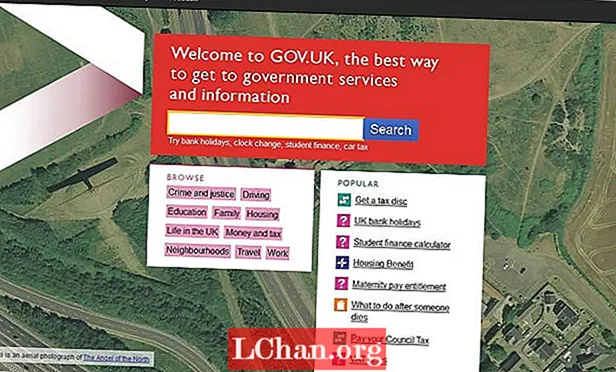सामग्री
- पद्धत 1: नोंदणीमध्ये विंडोज 7 उत्पादन की शोधा
- कृती 2: विंडोज 7 उत्पादन की कमांड प्रॉमप्ट शोधा
- पद्धत 3: विंडोज 7 की फाइंडर वापरुन आपली विंडोज 7 उत्पादन की शोधा
- बोनस टिप्स: विनामूल्य विंडोज 7 कसे सक्रिय करावे
- सारांश
आपल्याला आपली विंडोज 7 उत्पादन की का शोधायची आहे याची वेगवेगळी कारणे आहेत. कदाचित आपण ते विसरलात आणि आपल्याला ते परत शोधायचे आहे. किंवा आपण आपली सद्य विंडोज 7 ऑपरेटिंग सिस्टम पुन्हा स्थापित करू इच्छिता. विंडोज 7 स्थापित केल्यानंतर, ऑपरेटिंग सिस्टम सक्रिय करण्यासाठी आपल्याला वैध उत्पादन की प्रविष्ट करण्यास प्रवृत्त केले जाईल. आपण सक्रिय करणे निवडले नाही तर आपणास दररोज किंवा दर 4 तासांनी "सक्रिय करा" संदेश मिळत राहील. एकतर, तेथे अनेक कारणे आहेत, विंडोज उत्पादन की स्वत: ला प्रकट करण्यासाठी काही व्यावहारिक मार्ग आहेत. आता सहजपणे कसे करावे यावर एक नजर टाकूया नोंदणीमध्ये विंडोज 7 उत्पादन की शोधा, सेमीडी किंवा की फाइंडर.
- पद्धत 1: नोंदणीमध्ये विंडोज 7 उत्पादन की शोधा
- कृती 2: विंडोज 7 उत्पादन की कमांड प्रॉमप्ट शोधा
- पद्धत 3: विंडोज 7 की फाइंडर वापरुन आपली विंडोज 7 उत्पादन की शोधा
- बोनस टिप्स: विनामूल्य विंडोज 7 कसे सक्रिय करावे
पद्धत 1: नोंदणीमध्ये विंडोज 7 उत्पादन की शोधा
सामान्यत: ही उत्पादन की विंडोज रेजिस्ट्रीमध्ये सेव्ह केली जाते. म्हणून आपण रजिस्ट्रीमध्ये विंडोज 7 उत्पादन की पाहू शकता जेणेकरून आपण चुकून पॅकेजिंग गमावले असल्यास ही माहिती परत मिळविण्यात मदत होईल.
चरण 1: स्क्रीनच्या डाव्या तळाशी असलेल्या विंडोज स्टार्ट बटणावर क्लिक करा आणि चालवा निवडा. नंतर रन विंडोमध्ये regedit टाइप करा आणि ओके बटण दाबा. मग नोंदणी संपादक उघडेल.

चरण 2: रेजिस्ट्री एडिटरमध्ये संपूर्ण मार्गात "HKEY_LOCAL_MACHINE OF Microsoft Windows CurrentVersion इंस्टॉलर वापरकर्ता डेटा" वर नेव्हिगेट करा आणि "productID" की शोधण्यासाठी Ctrl + F की दाबा.

चरण 3: प्रॉडक्टआयडी की वर राइट-क्लिक करा आणि सुधारित करा निवडा. प्रदर्शित संख्या पहा. आपण शोधत असलेल्या विंडोज 7 साठी ही आपली उत्पादन की आहे.
कृती 2: विंडोज 7 उत्पादन की कमांड प्रॉमप्ट शोधा
रजिस्टर एडिटरचा फायदा घेण्याबरोबरच तुम्ही कमांड प्रॉम्प्ट वापरुन विंडोज 7 प्रोडक्ट की देखील तपासू शकता. असे करणे,
चरण 1: विंडोज की + आर दाबा आणि नंतर शोध बॉक्समध्ये सीएमडी टाइप करा.

चरण 2: आता टाइप करा किंवा सीएमडी मध्ये खालील कोड पेस्ट करा आणि निकाल पाहण्यासाठी एंटर दाबा.
डब्ल्यूएमईक पाथ सॉफ्टवेयर लायसेंसिंग सर्व्हिसला ओए 3 एक्सऑरिजिनल प्रोडक्ट की मिळते.चरण 3: वरील आदेश आपल्याला आपल्या विंडोज 7 शी संबंधित उत्पादन की दर्शविते.
चरण 4: सुरक्षित ठिकाणी उत्पादन की नोट करा.
पद्धत 3: विंडोज 7 की फाइंडर वापरुन आपली विंडोज 7 उत्पादन की शोधा
जर विंडोज 7 ची उत्पादन की गमावली गेली आणि वरील ठिकाणी आढळली नाही तर पासफॅब उत्पादन की पुनर्प्राप्ती आपल्याला स्थापित विंडोज सिस्टमची गमावलेली उत्पादन की पुनर्प्राप्त करण्यात मदत करेल आणि आपल्याला द्रुत आणि सहज संग्रहित करण्याचा एक मार्ग प्रदान करेल. हे एक उत्पादन की शोधक आहे जे विंडोज 10,8.1,8,7, एक्सपी, व्हिस्टा, मायक्रोसॉफ्ट ऑफिस 2019,2016,2013,2010,2007, इंटरनेट एक्सप्लोरर, एस क्यू एल सर्व्हर आणि बरेच काहीसाठी आपल्या सक्रियकरण कीचा आकृती शोधण्यात सक्षम आहे.
प्रारंभ करण्यासाठी आपल्याला पासफॅब उत्पादन की पुनर्प्राप्तीची नवीनतम आवृत्ती डाउनलोड आणि स्थापित करण्याची आवश्यकता आहे. नंतर या चरणांचे अनुसरण करा:
चरण 1. लाँच करण्यासाठी डेस्कटॉपवर त्याच्या चिन्हावर डबल क्लिक करा.
चरण 2. त्यानंतर मध्यभागी असलेल्या "गेट की" वर क्लिक करा. इतर प्रोग्राम्ससाठी विंडोज 7 उत्पादन की आणि नोंदणी कोड प्रदर्शित केला आहे. आपण आत्ता विंडोज 7 उत्पादन की तपासू शकता.

चरण 3. त्यानंतर, आपल्याला पुन्हा विंडोज 7 उत्पादन की शोधण्याची आवश्यकता असल्यास, त्यांच्यासाठी मजकूर व्युत्पन्न करण्यासाठी "जनरेट करा मजकूर" दाबा.

या प्रॉडक्ट की फाइंडरसह विंडोज 7 उत्पादन की कशी शोधावी याबद्दल व्हिडिओ मार्गदर्शक येथे आहे:
बोनस टिप्स: विनामूल्य विंडोज 7 कसे सक्रिय करावे
विंडोज license लायसन्स की मिळाल्यानंतर आपणास आपला विंडोज activ. सक्रिय करणे आवश्यक आहे. विनामूल्य ationक्टिवेशनसाठी विंडोज product उत्पादन की कसे वापरावे? येथे एक सोपा मार्गदर्शक आहे.
चरण 1. प्रॉपर्टीज निवडण्यासाठी विंडोज बटणावर क्लिक करा आणि संगणकावर राइट क्लिक करा.
पाऊल 2. एक विंडो आता विंडोज सक्रिय करण्यासाठी आपल्याला सूचित करत पॉप अप करेल.

चरण 3. विंडोज ationक्टिवेशन पृष्ठावरील "आता विंडोज सक्रिय करा" क्लिक करा आणि काही काळ प्रतीक्षा करा, आपणास सक्रियनसाठी 25-वर्णांची उत्पादन की प्रदान करण्यास सांगितले जाईल.

त्यानंतर, उत्पादन की सत्यापित करण्याची प्रक्रिया सुरू होईल. एकदा उत्पादन की सत्यापित झाल्यानंतर आपण सक्रियण यशस्वी झाल्याचा संदेश पाहू शकता.
सारांश
या 3 पद्धतींद्वारे, माझा विश्वास आहे की आपण प्रॉडक्ट की काय आहे हे आपल्याला आठवत नाही तेव्हा विंडोज 7 उत्पादन की कसे तपासायचे हे आपण शिकलात. तसे, जर आपण सिस्टम सक्रिय केल्यावर विंडोज 7 प्रशासकाचा संकेतशब्द विसरला असेल आणि आपण त्यास बायपास करू इच्छित असाल तर 4WinKey कदाचित तुमची निवड असेल. शेवटी, आपल्याकडे अद्याप या मार्गदर्शकाबद्दल किंवा इतर संबंधित विंडोज समस्यांविषयी काही प्रश्न असल्यास, टिप्पणी विभागात आपल्या टिप्पण्या मोकळ्या मनाने सांगा.